Wektoryzacja - zamień swój rysunek w wektor przy pomocy Adobe Illustrator

Dzisiaj kilka wskazówek jak stworzyć czarnobiały wektor z obrazka/zdjęcia. Do tego artykułu przygotowałam i zeskanowałam szybki rysunek odręczny.

Pierwszym krokiem jaki należy wykonać jest lekkie poprawienie kolorów na ilustracji. Dokonuje tego w programie Photoshop. Chcemy uzyskać obraz czarno-biały. W tym celu zmniejszamy głębie kolorów do skali szarości Obraz->Dopasowania->Czarno-biały (Shift + Ctrl + Alt + B). Parametry dobieramy tak aby uzyskać jak najmniej odcieni szarości. Następnym krokiem będzie korekcja krzywych. Obraz->Dopasowania->Krzywe… i poprawiamy obraz.
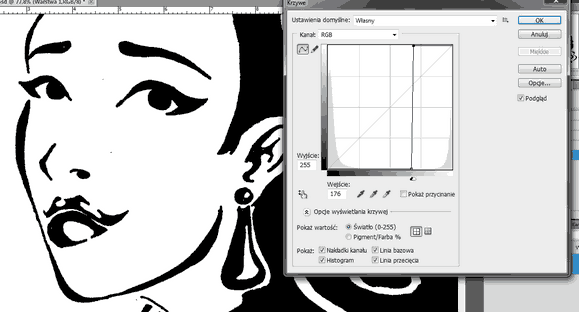
Teraz należy pozbyć się artefaktów, białych i czarnych plamek. W ten sposób przygotowany obraz nadaję się już do wykonania konwersji.

Obraz zapisujemy jako tiff, bez warstw. Następnie otwieramy nowy dokument Illustratora. Dodajemy rysunek poprzez opcje Plik->Umieść… . Teraz przekształcimy naszą grafikę rastrową na wektor. Wybieramy opcje Obiekt->Aktywny obrys->Opcje obrysowania… . Pojawia nam się okno w którym możemy dobrać parametry procesu.
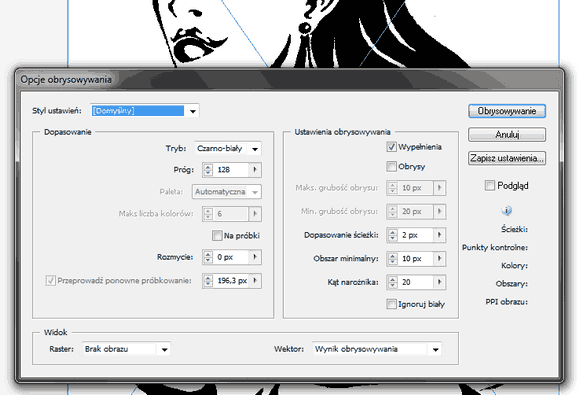
Proponuję używanie Styl ustawień: w opcji Szczegółowa ilustracja, są to domyślne ustawienia dla tego typu grafiki, inne pozwalają np. na konwersje obrazów kolorowych. Zatwierdzamy przyciskiem Obrysowywanie i mamy gotowy wektor. Teraz należy rozbić otrzymaną ilustracje na poszczególne elementy. Używamy: Obiekt->Rozwinięcie zaznaczając w pojawiającym się okienku dialogowym opcje Obiekt i Wypełnienie.
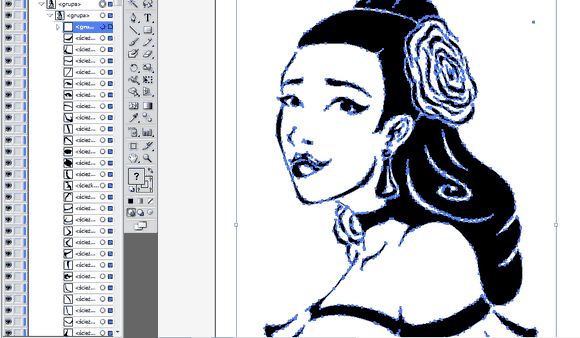
Obrysy można swobodnie edytować poprawiając niedociągnięcia. Oto gotowy wektor:
Za pomocą tej opcji można przekształcać nie tylko takie proste grafiki, ale i skomplikowane obrazy.



DyskusjaKomentarze: 16
Ale zgadzam się , że przydałby się tutorial również do kolorowej wektoryzacji.
Prosimy jeszcze o kolejny, o wektoryzacji kolorowych obrazów. Pleeeeaaaase :)
Dodaj komentarz Komentarze są moderowane, a przy linkach używane jest rel="nofollow". Prosimy o nie reklamowanie i nie spamowanie w komentarzach.
Linki tworzone za pomocą tagu [url] np: [url=www.xyz.pl]xyz[/url]
Źródła za pomoc tagu [code] z wskazaniem języka np. [code=php] echo [/code]